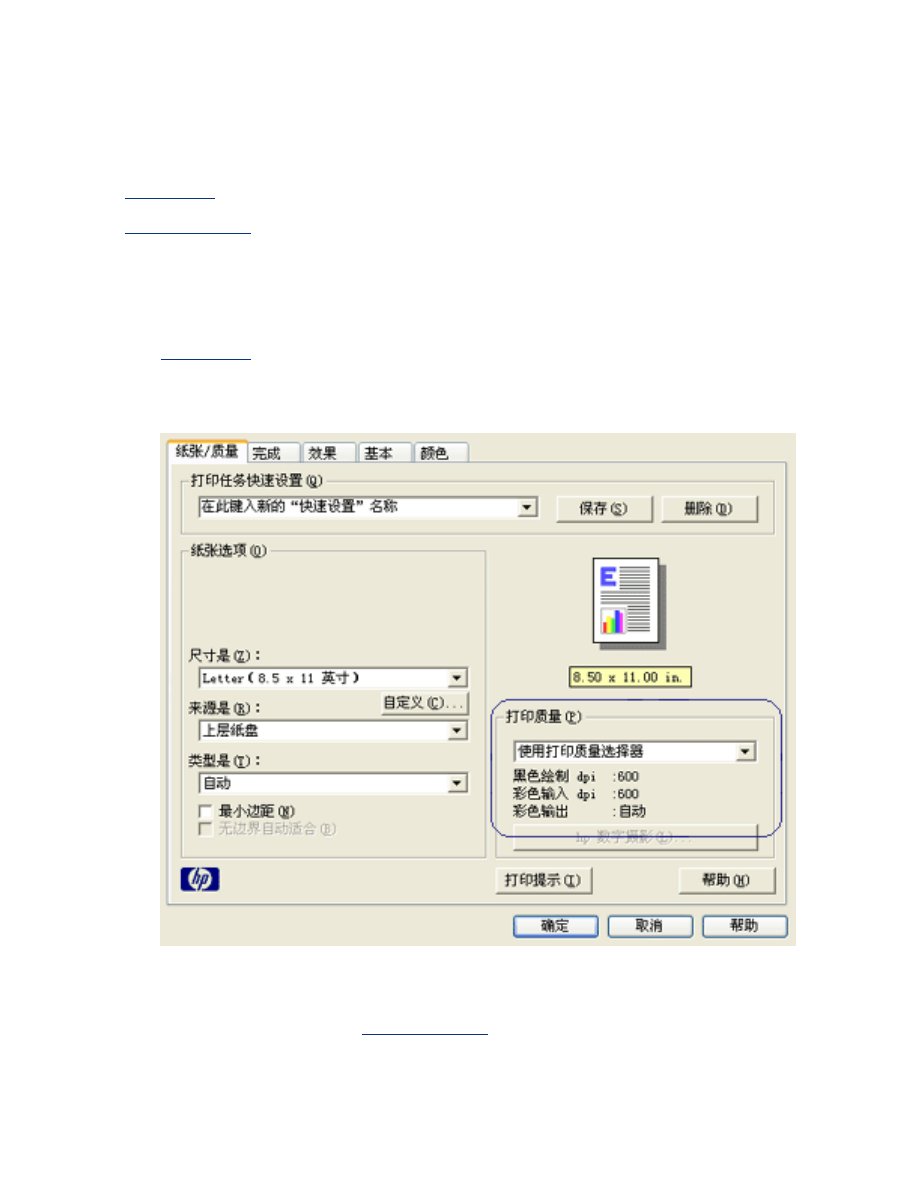
选择打印质量
打印机提供以下两种选择打印质量的方法:
●
打印机软件
●
打印质量选择器
打印机软件
要从打印机软件选择打印质量,请按以下步骤执行操作:
1.
打开
打印机属性
对话框。
2.
选择
纸张
/
质量
标签。
3.
从
打印质量
下拉列表中选择以下选项之一:
❍
使用打印质量选择器:
启用
打印质量选择器
按钮。
❍
快速:使用最少量的墨水,以最快的速度打印。
❍
快速正常:打印速度比
正常
模式快,且打印质量比
快速
高。
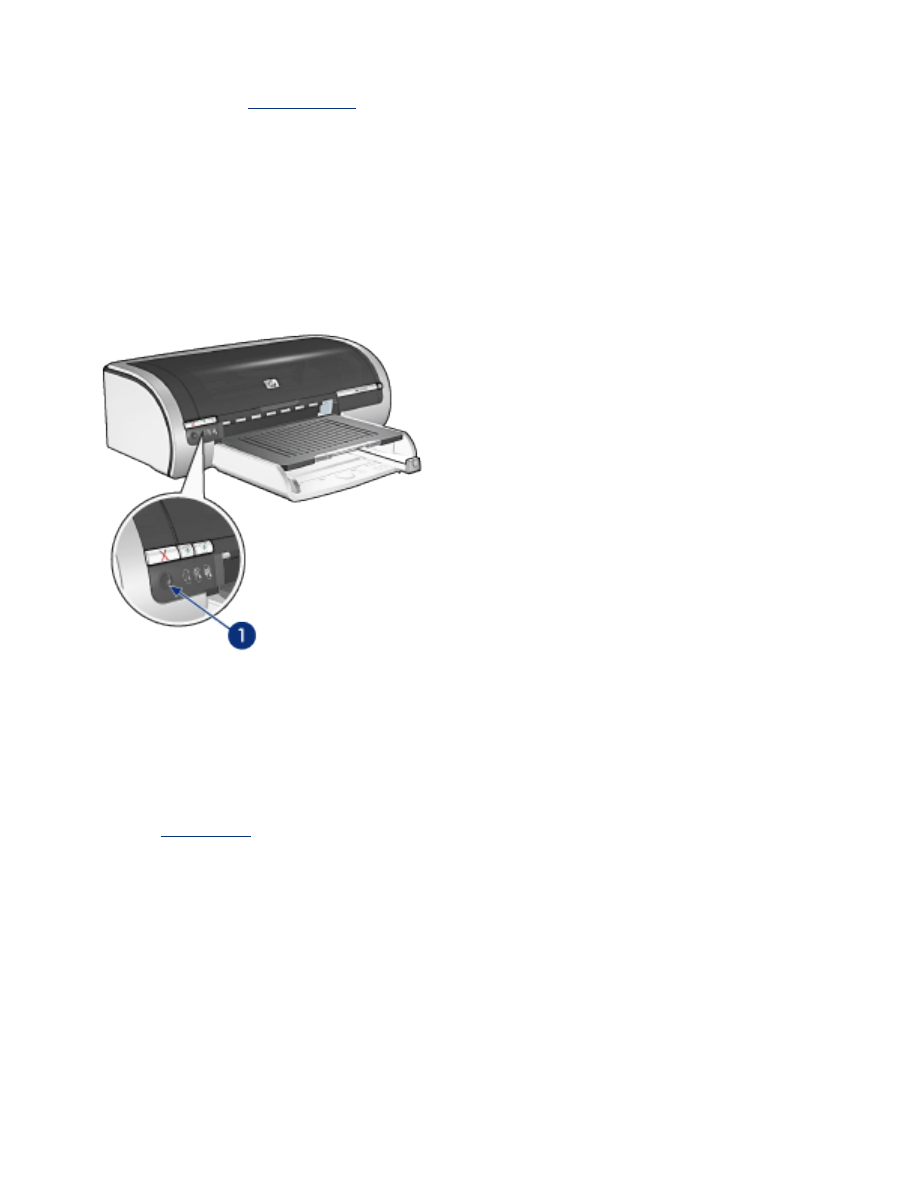
❍
正常:打印速度比
“
最佳
”
快,且打印质量比
“
快速正常
”
高。
此模式适用于大多数打印作
业,且是使用
数字摄影选项
所需的最低打印质量。
❍
最佳:提供高质量的打印。
❍
最大
dpi
:提供最高质量的打印,但需要的打印时间比
“
最佳
”
更长,且需要大量的磁盘空
间
打印质量选择器
使用打印机前部的
打印质量选择器
按钮设置打印质量和打印速度。
1.
打印质量选择器按钮
启用打印质量选择器按钮
使用打印质量选择器按钮前,您必须从打印机软件进行启用。
要启用
打印质量选择器
按钮,请按以下步骤执行操作:
1.
打开
打印机属性
对话框。
2.
选择
纸张
/
质量
标签。
3.
从
打印质量
下拉列表中选择
使用打印质量选择器
。
4.
单击
确定
。
使用打印质量选择器按钮
使用打印质量选择器按钮指定您要打印文档的打印质量。
一旦开始进行打印,您就无法更改文档的
打印质量。
要使用
打印质量选择器
按钮,请按以下步骤执行操作:
1.
检查打印质量选择器是否已从打印机软件启用。
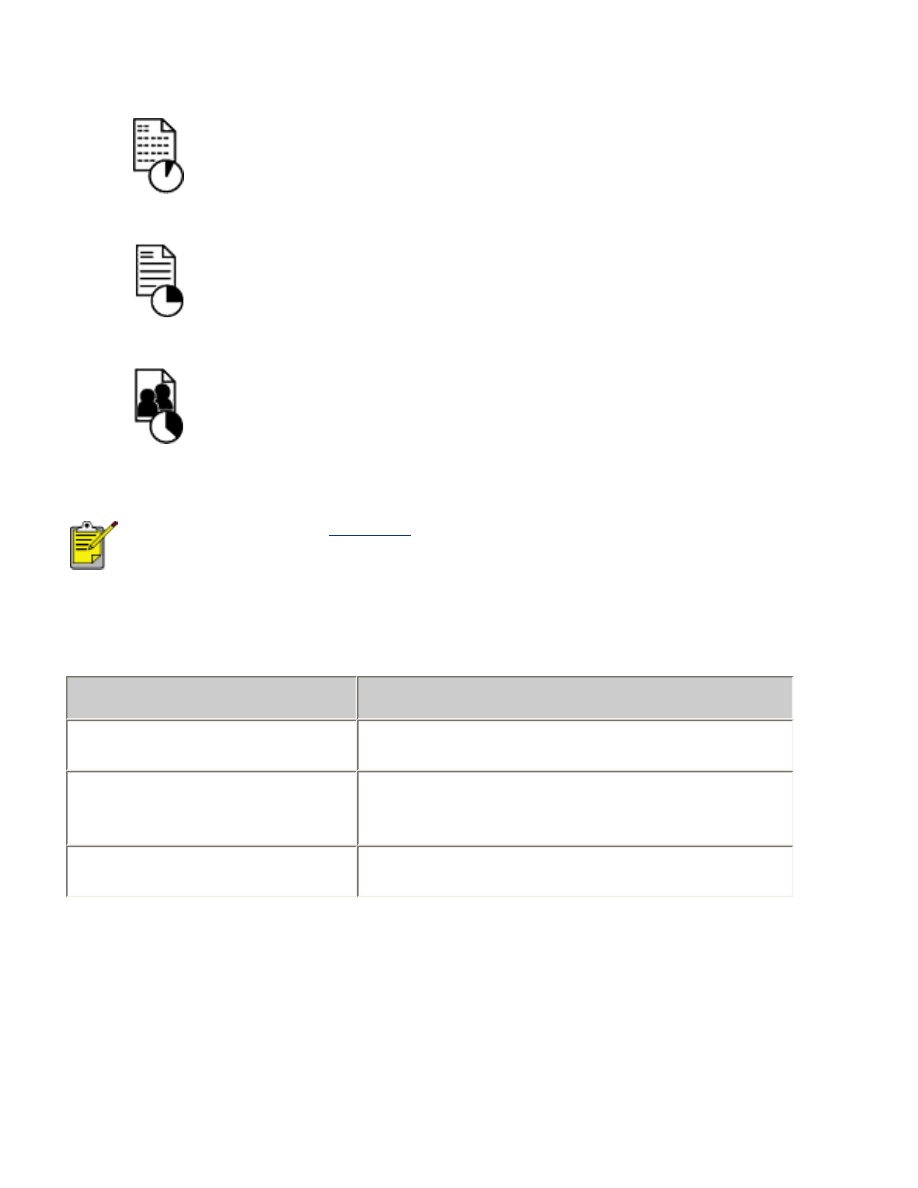
2.
按下
打印质量选择器
按钮以选择以下打印质量之一:
快速正
常
正常
最佳
“
快速
”
和
“
最大
dpi”
仅能从
打印机软件
选择。如果以
“
快速
”
或
“
最大
dpi”
模式打
印文档,则当前选定的打印质量图标会一直闪烁直到文档打印完毕。
指示灯
打印质量选择器图标指示灯亮起或闪烁可说明所选的打印质量:
如果
...
则
...
一个图标亮起
亮起的图标即为选定的打印质量。
一个图标亮起而另一个图标闪烁
亮起的图标即为当前打印作业的选定打印质量。
闪烁的图标是下一个打印作业的选定打印质量。
一个图标闪烁
已从打印机软件选择快速或最大
dpi
为打印质量。